ping コマンドを使用してネットワーク障害を確認する方法
- 醉折花枝作酒筹オリジナル
- 2021-05-19 16:31:4723106ブラウズ
確認方法: まず dos ウィンドウに入り、「ping 127.0.0.1」コマンドを実行してプロトコルが正常かどうかを確認し、次に「IPCONFIG」コマンドを実行してネットワーク接続を確認し、次に「ping website」を実行します。 「アドレス」を使用してインターネットに接続されているかどうかを確認し、最後に「netsh」を実行してローカル接続のプロパティを表示します。

このチュートリアルの動作環境: Windows 7 システム、Dell G3 コンピューター。
まず、Ping コマンドを使用して、ローカル TCP/IP プロトコルが正常にインストールされているかどうかを診断します。検出方法は次のとおりです: win R を押して実行し、実行ダイアログ ボックスで「CMD」コマンドを入力します。次に示すように、Enter キーを押してコマンド操作インターフェイスに入ります。
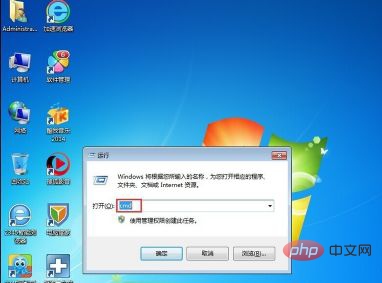
ping 127.0.0.1 と入力して Enter キーを押し、ローカル TCP/IP プロトコルが正常にインストールされているかどうかの確認を開始します。 ? 結果は正常に応答できます。ローカル TCP/IP ネットワーク プロトコルのインストールが正常であることを意味します。

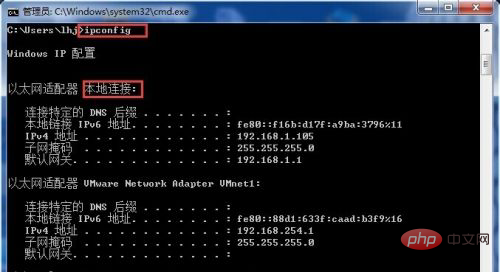

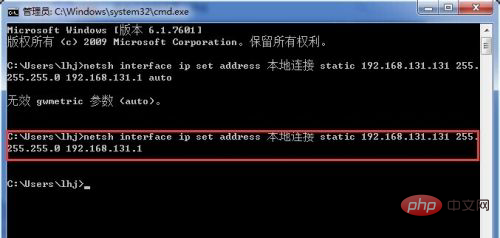
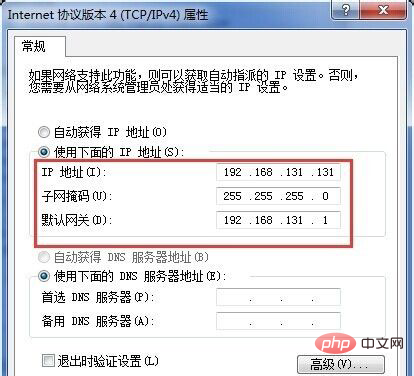 # #コンピューター関連の知識について詳しくは、
# #コンピューター関連の知識について詳しくは、
以上がping コマンドを使用してネットワーク障害を確認する方法の詳細内容です。詳細については、PHP 中国語 Web サイトの他の関連記事を参照してください。
声明:
この記事の内容はネチズンが自主的に寄稿したものであり、著作権は原著者に帰属します。このサイトは、それに相当する法的責任を負いません。盗作または侵害の疑いのあるコンテンツを見つけた場合は、admin@php.cn までご連絡ください。
前の記事:PSでレイヤーに背景色を追加する方法次の記事:PSでレイヤーに背景色を追加する方法

